Wenn der Akku fast leer ist, wechselt Ihr Laptop zuRuhezustand. Sie haben dies wahrscheinlich schon einmal erlebt, wenn Sie Ihren Laptop längere Zeit ohne Netzteil gelassen haben. Kurz bevor Ihr Laptop in den Ruhezustand wechselt, werden Sie darauf hingewiesen, dass der Akku fast leer ist und Sie schnell eine Stromquelle finden sollten. Trotz der Warnung, dass der Akku fast leer ist, ist Ihr Laptop im Ruhezustand immer noch aufgeladen. Wie viel? Etwas zwischen 5% -10%. Wenn sich die Lebensdauer Ihres Akkus verschlechtert hat, sind 5% möglicherweise nicht ausreichend. Wenn Ihr System brandneu ist, könnten 10% Reservebatterie etwas zu viel sein. In beiden Fällen können Sie den Reservebatteriestand in Windows 10 ändern. Tatsächlich können Sie ihn in jeder Windows-Version ändern.
Ändern Sie den Reservebatteriestand
Der Reservebatteriestand wird für jede Leistung eingestelltPlanen Sie, dass Sie auf Ihrem System konfiguriert haben. Standardmäßig sind zwei Energiesparpläne konfiguriert, aber Benutzer können weitere konfigurieren. Das Endergebnis ist, wenn Sie sich entscheiden, den Reservebatteriestand zu ändern, müssen Sie dies für jeden Energieplan tun, den Sie haben.
Der schnellste Weg, um die Energieplaneinstellungen zu öffnenKlicken Sie in der Systemsteuerung mit der rechten Maustaste auf das Akkusymbol in der Taskleiste und wählen Sie Energieoptionen. Wählen Sie den Energiesparplan aus, für den Sie den Reservebatteriestand ändern möchten. Klicken Sie im Fenster "Planeinstellungen bearbeiten" für den ausgewählten Energieplan auf "Erweiterte Energieeinstellungen ändern".

Scrollen Sie im Fenster Energieoptionen nach unten zu den Batterieoptionen ganz am Ende. Erweitern Sie es und suchen Sie nach der Option Reserve Battery Level. Ändern Sie hier den Ladezustand der Reservebatterie nach Ihren Wünschen.
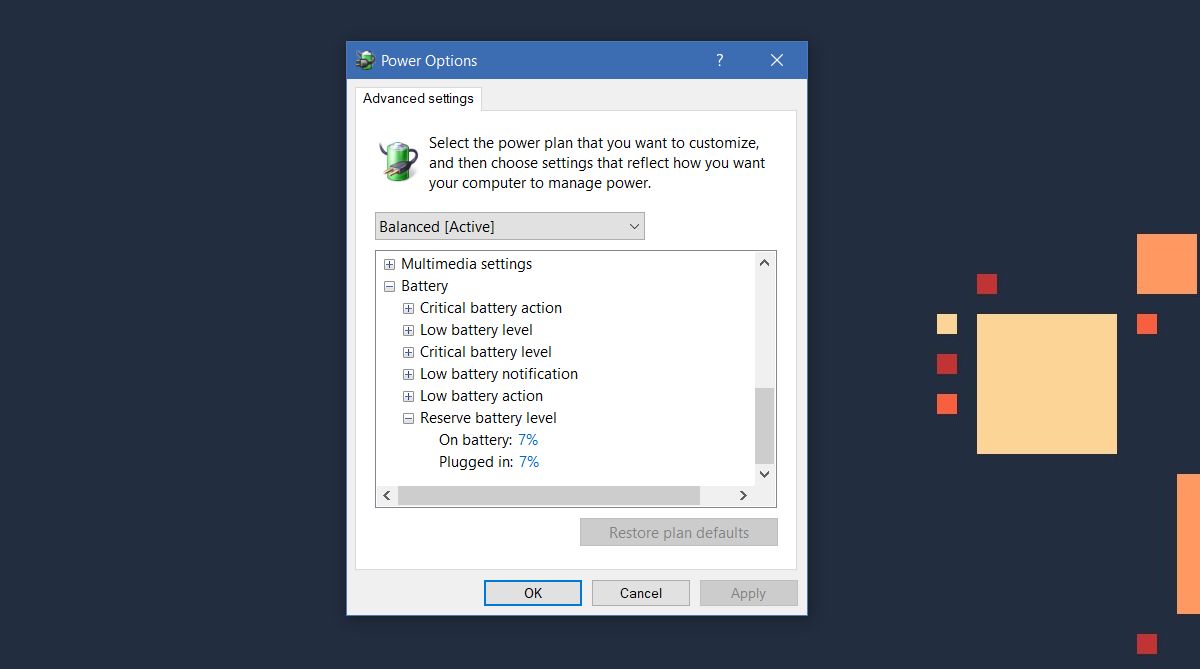
Reserve Battery Level vs Battery Saver
Windows 10 hat eine kleine Funktion namens BatterieSparer. Wenn der Akku fast leer ist, schaltet Windows 10 den Akku-Sparer ein. Es handelt sich um einen Energiesparmodus, mit dem der Stromverbrauch gesenkt werden soll. Sie können festlegen, wann Windows 10 den Batteriesparmodus einschaltet, d. H. Festlegen, welcher Batteriestand den Batteriesparmodus auslösen soll. Dies ist nicht dasselbe wie der Reservebatteriestand. Der Reservebatteriestand warnt Sie, wenn Ihr System in den Ruhezustand versetzt wird, da der Akku gefährlich schwach ist.
Wenn Windows 10 den Batteriesparmodus aktiviert hat,Sie können Ihren Laptop noch eine Weile benutzen, obwohl Sie idealerweise eine Steckdose suchen sollten. Mit dem Reservebatterieladestand haben Sie jedoch nur sehr wenig bis gar keine Zeit mehr, um die Arbeit zu sichern. Seien Sie vorsichtig damit, während Sie den Ladezustand der Reservebatterie ändern können. Sie möchten es nicht so niedrig oder so hoch einstellen, dass Sie es unbrauchbar machen.













Bemerkungen